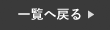前回、第1弾でLINEの豆知識をご紹介しましたが、ご好評につき第2弾をご紹介したいと思います。
第1弾の投稿は以下よりご確認下さい。
【LINE豆知識】Keepメモにトークや画像を保存、画像の文字を自動検出についてご紹介!
まず初めに、突然ですがスケジュール管理は何で行なってますか?
最近では、スマホアプリが主流になってきているようですが、手帳に入力されている方もいらっしゃると思います。
実はLINEでも、スケジュール管理ができるのはご存知でしょうか?
今回はLINEでスケジュール管理ができる”リマインくん”について詳しくご紹介していきます。
是非最後までご覧いただけると嬉しいです。
スケジュール管理をリマインくんで
まず初めに、リマインくんとは何かをご説明します。
リマインくんとは、LINEの公式アカウントで、友だち登録をすると、トークでスケジュールの登録が送信でき、リマインドの設定が出来ます。
例えば、リマインくんに「資源ゴミ 毎週水曜日8:00」とトークに送信すると予定が登録され、その後のリマインド時間を「毎週水曜日朝7:00」などを送信すると、リマインド通知の設定ができます。
こちらの良いところは、リマインドがLINEの通知で届くので、予定の把握漏れなどが無くなります。
リマインくんの使い方
続いて、リマインくんの使い方をご説明していきます。
❶まず初めに、QRコードを読み取り友だち登録をして下さい。
❷続いて、リマインくんのトークを開き、左下のキーボードマークを選択します。
❸最後に、いつもLINEを送るのと同じように、予定をリマインくんに送信して下さい。
例えば、「会議10日16:00」や「22日飲み会」だけでも簡単に登録できます。

グループラインに招待
続いて、グループラインでリマインくんを活用する方法をご紹介します。
グループラインにリマインくんを招待することにより、メンバー全員に予定とリマインドの通知が届きます。
例えば、社内のグループラインに会議の予定をリマインくん宛に送信し、リマインドの時間を設定すると、メンバー全員の把握漏れや遅刻が防げます。
❶まず初めに、グループラインにリマインくんを招待します。
❷続いて、先ほどと同じようにトークに予定を送信すると完了です。
ちなみにグループラインでは、冒頭に「リマインくん」と呼びかけないと反応してくれません。

スケジュールを一覧で確認
最後は、登録したスケジュールを一覧で確認する方法についてご説明します。
予定を詰め込みすぎたり、一気に登録をすると、何が何かわからなくなったりしませんか?
そんな時にリマインくんは登録した予定を一覧で確認することが出来ます。
❶まず初めに、リマインくんを開き、「登録/確認」を選択します。
❷続いて、「詳しい一覧を見る」を選択します。
通常であれば、すぐに一覧が表示されますが、もし表示されない場合は下の「一覧」を押して下さい。
カレンダーで確認する場合は、下の「カレンダー」を押して下さい。

まとめ
いかがでしたでしょうか?
第2弾ではLINEで予定管理ができるリマインくんについてご紹介しました。
使い慣れると本当に便利なので、是非一度お試し下さい!
スマートクールららぽーと甲子園店では、iPhoneの修理を行なっております。
iPhoneが故障した場合は、まずは当店へお問い合わせください!
オンラインでの事前のご予約もお受け付けしております。
スマートクール ららぽーと甲子園店
〒663-8178 兵庫県西宮市甲子園八番町1-100 ららぽーと甲子園 2階
営業時間 10:00~21:00
Tel : 0798-78-3777
Mail : info@smartcool-koshien.com